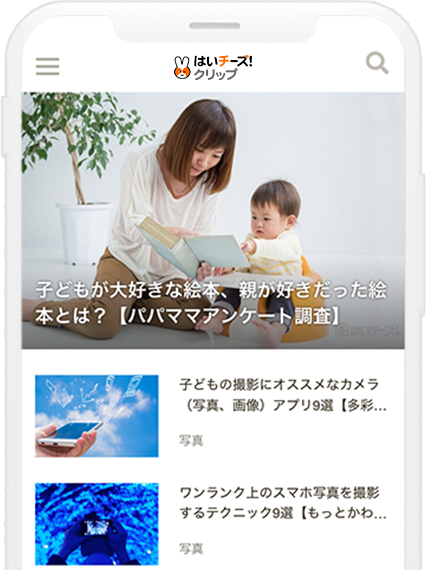YouTube Kids(キッズ)の使い方は? パパママが制限できる機能や設定方法を紹介
「YouTube Kids(キッズ)」とは?

「YouTube Kids」は2017年にリリースされた、YouTubeの子供向け公式アプリです。YouTubeは子供にとって不適切な動画も自動的に表示されてしまうなどの理由から、13歳未満の子供による利用を推奨していません。
しかし、家事で手が離せないときや、病院の待合室など静かにしてほしい場所で子供が動画に集中してくれると助かりますよね。そんなパパママにおすすめのアプリが、子供が安全に動画を楽しむための機能を備えた「YouTube Kids」です。
YouTubeとYouTube Kids(キッズ)の違い
YouTube Kidsは子供にとって使いやすく、また安全に利用できることを目的につくられています。下記は通常のYouTubeとの主な違いです。
- ホーム画面のアイコンやサムネイルの画像が大きく、子供でも動画の検索がしやすい。
- おすすめの動画リストには、子供向けの動画が表示される。
- 子供にとって不適切な動画を自動的にフィルタリングしてくれる。
- 利用時間を制限できるタイマー機能がついている。
- 広告表示が通常のYouTubeより少ない。
YouTube Kids(キッズ)の機能

子供が安全に動画を視聴することを目的としたYouTube Kidsですが、具体的にどのような機能が備わっているのでしょうか。詳しく見ていきましょう。
自動フィルタで子供向けの動画のみ表示する
YouTube Kidsでは自動フィルタがサムネイルやタイトル・動画の内容をスキャンし、子供にとって安全と判断された動画のみ表示されるようになっています。とはいえ自動フィルタも完璧ではないため、子供にとって不適切な動画やチャンネルが表示されることもあるかもしれません。そのためYouTube Kidsでは自動フィルタに加えて、人間による審査やユーザーからのフィードバックを基に、常にアプリの改善を行っています。
パパママが視聴コンテンツをカスタマイズできる
YouTubeを視聴するときのルールや子供に見せたいコンテンツは、家庭によって異なるものです。そんな各家庭のニーズに応えるために、YouTube Kidsは視聴コンテンツのカスタマイズ機能が充実しています。
まず「コンテンツの設定」を「保護者が許可したコンテンツ」「未就学児向け」「小学校 1~2 年生向け」「小学校 3~6 年生向け」から設定することにより、ホーム画面に表示される動画やチャンネルを、子供の年齢に応じたもののみに制限できます。
さらに「検索の許可」をオフに設定すれば、子供が不適切なコンテンツに触れる機会をぐっと減らせるでしょう。また、「タイマー機能」を使ってタイマーを設定すると、指定した時間にアプリ自体がロックされてアクセスできないようになります。分単位で細かく設定できるのも嬉しいポイントです。こうしたカスタマイズはパパママしか変更できないように、保護者用パスワードが設定できるので安心ですね。
次のページでは、YouTube Kids(キッズ)アプリ版とWeb版の違い、YouTube Kids(キッズ)の設定方法、YouTube Kids(キッズ)Q&Aを紹介します。
[socialpug_author_box]